w10本地磁盘只剩c盘处理方法 W10电脑本地磁盘只剩C盘怎么扩容
更新时间:2024-01-20 10:47:16作者:yang
当我们使用Windows 10电脑时,有时会遇到本地磁盘空间不足的问题,尤其是C盘的容量很快被占满,这种情况下,我们需要寻找一种方法来扩容C盘,以便更好地管理电脑存储空间。幸运的是有一些简单而有效的方法可以帮助我们解决这个问题。在本文中我们将为您介绍一些W10电脑本地磁盘只剩C盘的处理方法,希望能对您有所帮助。
具体方法:
1、点击选择【运行】。
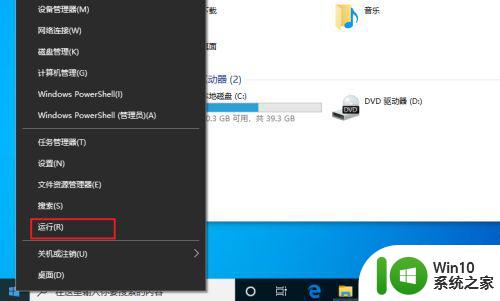
2、输入如下指令: diskmgmt.msc.
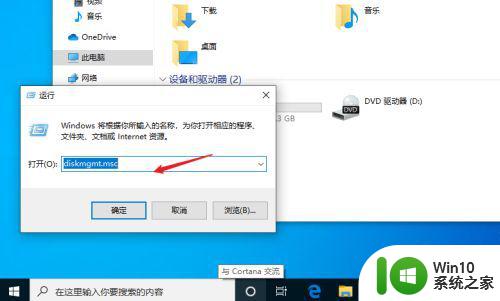
3、我们可以发现这里有一磁盘盘符丢失了,右键磁盘,选择如下图所示选项。
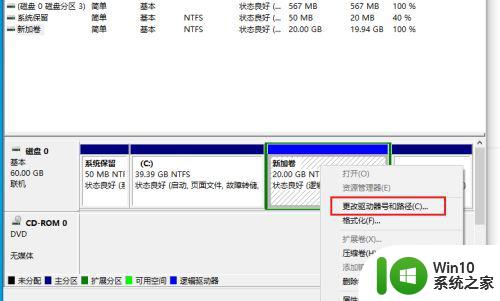
4、点击【添加】。
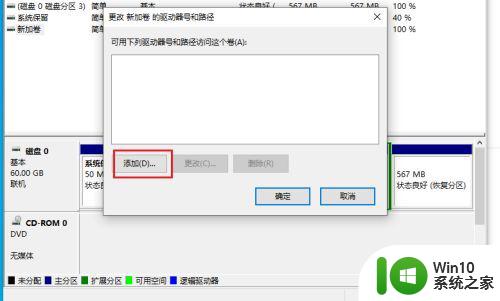
5、选择一个盘符,点击【确定】即可。
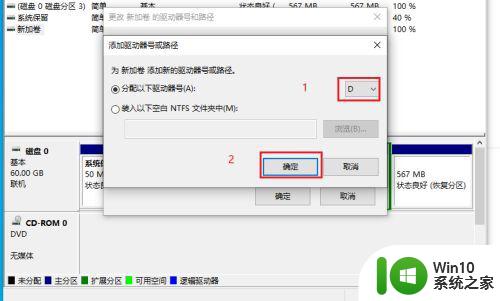
6、此时可以看到消失的磁盘回来了。
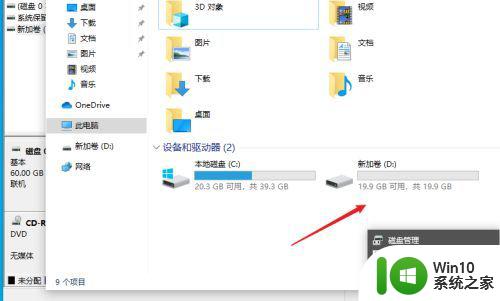
以上就是w10本地磁盘只剩c盘处理方法的全部内容,有遇到相同问题的用户可参考本文中介绍的步骤来进行修复,希望能够对大家有所帮助。
w10本地磁盘只剩c盘处理方法 W10电脑本地磁盘只剩C盘怎么扩容相关教程
- w10电脑c盘如何扩大内存 w10电脑c盘如何增加空间容量
- 开机后win10硬盘消失了只剩下c盘如何解决 Win10开机后硬盘丢失只显示C盘怎么办
- w10怎么扩大c盘 W10系统如何扩大C盘容量
- win10突然只剩下c盘了其他盘不见了怎么恢复 win10系统中其他磁盘消失怎么办
- 戴尔笔记本只有一个c盘win10如何解决 戴尔笔记本win10只有一个c盘怎么扩容
- win10怎么清理c盘只留下系统 w10不影响系统怎么清理c盘
- win10磁盘空间不足怎么清理 win10本地磁盘空间不足如何清理
- w10电脑把d盘容量移到c盘怎么设置 w10电脑如何将d盘容量合并到c盘
- win10戴尔笔记本电脑为什么只有一个c盘 戴尔笔记本win10系统只有一个c盘怎么办
- win10系统只有一个c盘的解决方法 w10 64位只有1个c盘怎么办
- win10不删除c盘扩容c盘 win10系统C盘容量不够如何扩展
- win10只剩下c盘其他盘不见了的解决方法 win10其他盘不见了怎么找回
- 蜘蛛侠:暗影之网win10无法运行解决方法 蜘蛛侠暗影之网win10闪退解决方法
- win10玩只狼:影逝二度游戏卡顿什么原因 win10玩只狼:影逝二度游戏卡顿的处理方法 win10只狼影逝二度游戏卡顿解决方法
- 《极品飞车13:变速》win10无法启动解决方法 极品飞车13变速win10闪退解决方法
- win10桌面图标设置没有权限访问如何处理 Win10桌面图标权限访问被拒绝怎么办
win10系统教程推荐
- 1 蜘蛛侠:暗影之网win10无法运行解决方法 蜘蛛侠暗影之网win10闪退解决方法
- 2 win10桌面图标设置没有权限访问如何处理 Win10桌面图标权限访问被拒绝怎么办
- 3 win10关闭个人信息收集的最佳方法 如何在win10中关闭个人信息收集
- 4 英雄联盟win10无法初始化图像设备怎么办 英雄联盟win10启动黑屏怎么解决
- 5 win10需要来自system权限才能删除解决方法 Win10删除文件需要管理员权限解决方法
- 6 win10电脑查看激活密码的快捷方法 win10电脑激活密码查看方法
- 7 win10平板模式怎么切换电脑模式快捷键 win10平板模式如何切换至电脑模式
- 8 win10 usb无法识别鼠标无法操作如何修复 Win10 USB接口无法识别鼠标怎么办
- 9 笔记本电脑win10更新后开机黑屏很久才有画面如何修复 win10更新后笔记本电脑开机黑屏怎么办
- 10 电脑w10设备管理器里没有蓝牙怎么办 电脑w10蓝牙设备管理器找不到
win10系统推荐
- 1 萝卜家园ghost win10 32位安装稳定版下载v2023.12
- 2 电脑公司ghost win10 64位专业免激活版v2023.12
- 3 番茄家园ghost win10 32位旗舰破解版v2023.12
- 4 索尼笔记本ghost win10 64位原版正式版v2023.12
- 5 系统之家ghost win10 64位u盘家庭版v2023.12
- 6 电脑公司ghost win10 64位官方破解版v2023.12
- 7 系统之家windows10 64位原版安装版v2023.12
- 8 深度技术ghost win10 64位极速稳定版v2023.12
- 9 雨林木风ghost win10 64位专业旗舰版v2023.12
- 10 电脑公司ghost win10 32位正式装机版v2023.12